Значок корзины, отсутствует на рабочем столе Windows 10. G-ek.com
Если значок корзины отсутствует на рабочем столе Windows 10, в этом посте вы узнайте, как восстановить его с помощью параметров пользовательского интерфейса или через реестр.
Нет необходимости рассказывать, что означает корзина для Windows. Корзина помогает вам легко удалить ненужные файлы из вашей системы и обеспечивает обратный процесс удаления. Корзина на рабочем столе позволяет удалять файлы с помощью простого перетаскивания на ее значок. Вы даже можете выбрать несколько ненужных файлов на рабочем столе и перетащить их на значок корзины, чтобы удалить их.
Представьте, что вы будете делать, чтобы удалить несколько элементов с рабочего стола, если значок корзины пропал с рабочего стола? Ну, вы можете удалить файлы, нажав правую кнопку мыши и выбрать в контекстном меню «Удалить», но вышеупомянутый простой способ перетаскивания на корзину не будет работать в этом сценарии.
Поэтому, если вы не видите значок корзины и хотите восстановить его, вот как вы можете это сделать:
Вернуть значок корзины, на рабочий стол в Windows 10.
Способ 1 – с помощью Параметров.
1. Кликните правой кнопкой мыши кнопку «Пуск» или нажмите клавиши Win + X и выберите «Параметры».
2. В приложении «Параметры» перейдите в раздел «Персонализация» → «Темы».
3. В разделе «Сопутствующие параметры» нажмите ссылку «Параметры значков рабочего стола».
4. Убедитесь, в открывшемся окне что чекбокс напротив корзины включен. Нажмите «Применить», а затем «ОК».
Это должно восстановить значок корзины на рабочем столе. Если корзина не появилась на рабочем столе, попробуйте Способ 2.
Способ 2 — Вернуть значок корзины, с помощью реестра.
Отказ от ответственности: дальнейшие шаги будут связаны с правкой реестра. Ошибки при манипулировании реестром могут повлиять на вашу систему. Так что будьте осторожны при редактировании записей реестра.
Ошибки при манипулировании реестром могут повлиять на вашу систему. Так что будьте осторожны при редактировании записей реестра.
1. Нажмите Win + R и введите regedit в диалоговом окне «Выполнить», чтобы открыть редактор реестра (если вы не знакомы с редактором реестра, нажмите
2. В левой части окна редактора реестра перейдите к следующему разделу реестра:
HKEY_LOCAL_MACHINE\SOFTWARE\Microsoft\Windows\CurrentVersion\Explorer\Desktop\NAMESPACE
3. Разверните раздел реестра NameSpace, кликнув на нем правой кнопкой мыши, выберите «Создать» → «Раздел». Назовите вновь созданный раздел реестра как {645FF040-5081-101B-9F08-00AA002F954E}.
4. В правой части раздела реестра {645FF040-5081-101B-9F08-00AA002F954E} откройте строковой параметр
5.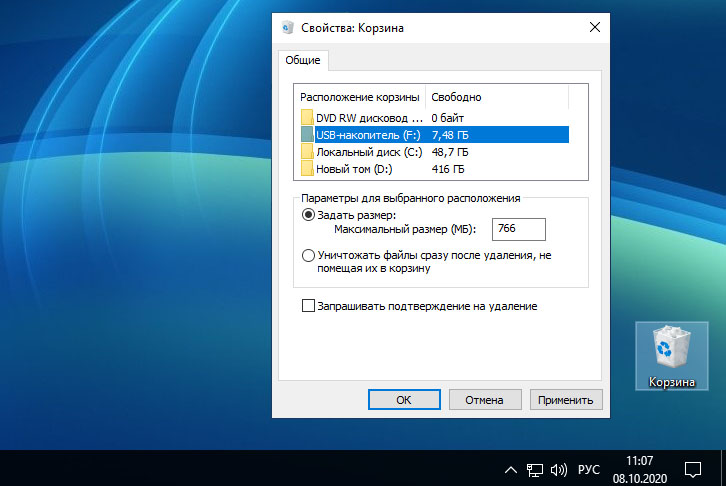 Нажмите «ОК» и закройте редактор реестра. Перезагрузите ПК, чтобы применить изменения.
Нажмите «ОК» и закройте редактор реестра. Перезагрузите ПК, чтобы применить изменения.
Все — Значок Корзины на рабочем столе восстановлен.
Рекомендуем: Как прикрепить корзину на панель быстрого доступа в Windows 10.
Как вернуть корзину на рабочий стол в Windows 10
Если же у Вас пропала корзина с рабочего стола в Windows 10, тогда Вы зашли по адресу. Мы не будем разбираться почему была удалена иконка корзины с рабочего стола и каким способом.
В этой статье мы рассмотрим где находится корзина в Windows 10 и как вернуть корзину на рабочий стол в Windows 10. В принципе предложенные нами способы, кроме первого, будут работать и на предыдущих версиях операционной системы Windows, поскольку ранее мы использовали стандартную панель управления.
Где находится корзина в Windows 10
Сама корзина расположена по умолчанию в папке C:\$RECYCLE.BIN если Вы удаляете файл с системного диска. Открыть эту папку можно вставил этот путь в адресную строку проводника или выполнив команду
Открыть эту папку можно вставил этот путь в адресную строку проводника или выполнив команду
Максимальный размер этих папок можно посмотреть и задать в свойствах корзины. Чем больше памяти на диске тем больше значение заданы по умолчанию. Поэтому если Вы не знаете что это за папка Recycle.Bin и думали что вирус, то можете не волноваться, поскольку это папка корзины.
Как восстановить корзину на рабочем столе
Параметры Windows 10
- Открываем Параметры Windows 10 нажав горячие клавиши Win+I.
- Переходим в Персонализация > Темы и выбираем пункт Параметры значков рабочего стола
- В открывшимся окне устанавливаем галочку на пункт Корзина и жмём ОК.

После применения изменений на рабочем столе сразу же появиться иконка корзины. Убрать значок корзины можно таким же способом.
Если же Вы используете любую другую операционную систему можете воспользоваться альтернативным способом входа в параметры значков рабочего стола. В принципе даже на Windows 10 этим способом намного быстрее будет воспользоваться:
Выполняем команду Rundll32 shell32.dll,Control_RunDLL desk.cpl,,5
Создать значок
- На рабочем столе Создаем новую папку.
- Называем папку: Корзина.{645FF040-5081-101B-9F08-00AA002F954E}.
- Применяем изменения нажав Enter.
После применения изменений Вы получите ярлык корзины на рабочем столе со всеми её свойствами. Но основным отличием от предыдущего способа будет только возможность опять её удалить простым нажатием кнопки удалить в контекстном меню. В иконке с предыдущего способа такой функции не будет.
Редактор локальной групповой политики
Редактор групповой политики присутствует во всех операционных системах Windows 10, кроме Домашней и Начальной версий. При использовании этих версий нужно выбрать другой способ, если у Вас также была удалена корзина с рабочего стола.
- Выполните команду gpedit.msc в окне открывшимся после нажатия клавиш Win+R.
- Перейдите по пути: Конфигурация пользователя > Административные шаблоны > Рабочий стол.
- В текущем местоположении находим параметр политики Удалить значок «Корзина» с рабочего стола, и меняем значение на Не задано.
После внесения изменений в систему с помощью редактора групповой политики нужно будет выполнить перезапуск системы, чтобы изменения начали работать.
Выводы
Как Вы поняли корзина находится в одном и том же расположении, но на разных локальных дисках. В зависимости от того с какого диска Вы удалили файл. А также мы рассмотрели как вернуть корзину на рабочий стол в Windows 10 разными способами. Теперь мы знаем что это за папка Recycle.Bin и для чего она используется в операционной системе Windows.
А также мы рассмотрели как вернуть корзину на рабочий стол в Windows 10 разными способами. Теперь мы знаем что это за папка Recycle.Bin и для чего она используется в операционной системе Windows.
Поэтому если у Вас пропала корзина с рабочего стола Windows 10 воспользуйтесь одним из наших вариантов решения проблемы. Первые два способа по нашему мнению являются самыми удобными и эффективными. А также можете ознакомиться с инструкцией как добавить Мой компьютер на рабочий стол Windows 10, поскольку там мы использовали похожие способы.
Закрепить корзину в панели задач Windows 10
Когда вы пытаетесь перетянуть корзину на панель задач появляется предложение закрепить ее в проводнике. В сегодняшней статье рассмотрим как закрепить корзину в панели задач.
1. Создайте на рабочем столе новую папку и назовите ее “Корзина” (нажмите в пустом месте рабочего стола правой клавишей мыши и выберите “Создать” => Папку).
2. Перетяните значок корзины в созданную папку, чтобы создать в ней ярлык (то есть, на рабочем столе нажмите на корзину левой клавишей мыши и не отпуская клавишу тяните ее к папке, когда корзина будет над папкой и появится надпись “Создать ссылку в Корзина” – отпустите левую клавишу).
3. Переместите созданную в первом пункте папку “Корзина” в любую другую папку на компьютере, главное чтобы ее оттуда потом никто не удалил и вы сами ее могли найти (нажмите на нее правой клавишей мыши, выберите из открывшегося меню “Вырезать” => зайдите в любую папку, к примеру d:\111\ => нажмите в пустом месте ее правой клавишей мыши и выберите “Вставить”).
4. Нажмите правой клавишей мыши в пустом месте панели задач и если перед “Закрепить панель задач” стоит галочка – нажмите на данную строку левой клавишей мыши.
5. Нажмите правой клавишей мыши в пустом месте панели задач => из открывшегося меню выберите “Панели” => Создать панель инструментов.
6. В открытом окне найдите папку “Корзина” в том месте где вы ее сохранили в третьем пункте, выберите ее и нажмите “Выбор папки”.
7. На появившуюся панель на панели задач нажмите правой клавишей мыши, выберите из открывшегося меню “Показать заголовок”, потом снова правой клавишей мыши и выберите “Показать подписи”, снова правой клавишей – “Вид” => “Крупные значки”.
8. Вы можете оставить корзину в правой части панели задач, для этого нажмите в пустом месте панели правой клавишей мыши и выберите “Закрепить панель задач”. Также, вы можете перетянуть корзину в левую часть панели, для этого нажмите левой клавишей мыши на две параллельные линии перед корзиной на панели задач и не отпуская левую клавишу тяните панель в левую часть до нужного места => отпустите левую клавишу и теперь также перетяните сдвинувшуюся панель с другими ярлыками => нажмите на панель задач правой клавишей мыши и выберите “Закрепить панель задач”.
Чтобы удалить корзину с панели – нажмите в пустом месте панели задач правой клавишей мыши и выберите “Панели” =>”Корзина”.
На сегодня всё, если вы знаете другие способы или у вас есть дополнения – пишите комментарии! Удачи Вам 🙂
Создание корзины
Сервис «Простой магазин» помогает создать корзину для сайта всего за несколько минут. Для этого необходимо:
- Зарегистрироваться в личном кабинете сервиса
- Получить несколько строк кода, которые нужно будет добавить в шаблон вашего сайта. (инструкция в личном кабинете)javascript:;
- Обновить страницу сайта и проверить результат.
После выполнения вышеуказанных пунктов на Вашем сайте появится корзина. Она полностью работоспособная и готова отправлять заказы на заданные в настройках личного кабинета адрес, но она будет пустой. Кроме создания корзины нужно разместить товары, которые будут в неё добавляться.
- В личном кабинете добавляем товар в разделе «Торговые предложения», указываем стоимость, возможность покупки нескольких товаров, описание и иные настройки.
- При сохранении товара система покажет код, который нужно будет разместить на сайте. Внешний вид у кода – кнопка с надписью «Купить», при нажатии на которую в корзине появится нужный товар.
Выполнения этих пунктов достаточно для создания полноценной корзины на сайте. Далее вы можете добавлять еще товары, настраивать скидки и доставку, формировать счет для онлайн-оплаты и подключать иные плагины, которые предоставляет сервис «Простой магазин».
Преимущества:
В отличии от создания корзины на php и mysql вам не потребуется ни знаний языков программирования, ни настройка сервера, ни почтовые записи. Весь внутренний функционал по формированию и хранению добавленных товаров происходит «в облаке».
Благодаря «облачному» решению возможно создание корзины для интернет-магазина html или для иных сайтов, у которых нет возможности выполнять программный код.
Корзина в своей работе использует готовую библиотеку jQuery и вся пользовательская часть написана на открытом коде javascript. Это позволяет использовать работать ей в любом современном браузере и быть доступной для внесения дополнительных обработчиков (например, установку целей для аналитики, добавления собственной информации в формы и т.д.)
Добавьте код корзины в HTML-код тестовой страницы вашего сайта:<script src="//code.jquery.com/jquery-1.11.3.min.js"></script> <script defer src="//lk.easynetshop.ru/frontend/v5/test.js"></script> <link href="//lk.easynetshop.ru/frontend/v5/default.css" rel="stylesheet">Создайте на странице кнопку добавления товара как ссылку с адресом:
<a data-rel="4a9f99dc105">Купить</a>Внимание. Это тестовый пример. Персональный код с возможностью управления товарами, настройками и интеграцией вы сможете получить в личном кабинете
Не могу найти корзину! Где находится корзина в Windows 10?
Отсутствующая проблема Корзины временами мучает пользователей Windows 10/8/7. Иногда вы можете обнаружить, что он отсутствует на рабочем столе, и задаетесь вопросом, куда делась иконка корзины и как ее вернуть. В любом случае, мы покажем вам, как вернуть его на рабочий стол.
Иногда вы можете обнаружить, что он отсутствует на рабочем столе, и задаетесь вопросом, куда делась иконка корзины и как ее вернуть. В любом случае, мы покажем вам, как вернуть его на рабочий стол.
Не удается найти корзину на рабочем столе
Корзина является одним из важных мест, чтобы подготовить элементы к удалению. Таким образом, он приобретает некоторую важность, но иногда он демонстрирует непредсказуемое поведение. Например, он просто исчезает. Даже Кортана не может найти его. Хорошей частью является то, что вы можете получить его обратно с помощью следующих методов.
1] Восстановление корзины
Если вы случайно отключили корзину, Windows не сможет отобразить ее на экране рабочего стола. Поэтому, прежде чем попробовать что-то странное, убедитесь, что оно не было случайно отключено. Если это так, сделайте это, чтобы устранить проблему.
Нажмите кнопку «Пуск», выберите «Настройки». Выберите настройку Персонализация и на левой панели выберите Темы.
Затем в разделе «Связанные настройки» нажмите ссылку Настройки значка на рабочем столе . Список значков появится в окне «Значки на рабочем столе».
Убедитесь, что установлен флажок «Корзина» или нет. Если нет, установите флажок, чтобы он снова появился на экране рабочего стола.
2] Восстановить корзину
Если приведенные выше действия не позволяют восстановить значок корзины, возможно, он был удален. Итак, вам нужно будет воссоздать его. Вот что вы должны сделать.
Запустите проводник Windows, перейдите на вкладку Вид и выберите Параметры справа. Нажмите стрелку раскрывающегося списка и выберите « Изменить папку и параметры поиска ».
Затем, когда на экране компьютера появится окно Параметры папки , перейдите на вкладку «Просмотр» «Показать скрытые файлы, папки и диски» и снимите флажок «Скрыть файлы защищенной операционной системы». (Рекомендуется), прежде чем нажать Применить и ОК кнопок.
Теперь вернитесь в Проводник и нажмите « Этот компьютер » слева от панели, затем перейдите на диск «C:». Здесь вы найдете прямо вверху файл с именем « $ Recycle.Bin ».
Получите доступ к содержимому этой папки, и вы увидите значок корзины прямо вверху.
Когда увидите, нажмите правой кнопкой мыши на Корзину, наведите курсор на « Отправить » и выберите «Рабочий стол (создать ярлык)».
Подтвержденное действие восстановит значок корзины на экране рабочего стола. Хотя этот значок выглядит очень похоже на оригинальный, он отличается от своего предшественника. Как? вы не увидите его заполненным, когда добавляете в него элементы, и вы не можете очистить его, щелкнув правой кнопкой мыши по ярлыку. Тем не менее, вы все равно можете перетаскивать предметы в него, как в обычную корзину.
Когда вы будете готовы очистить содержимое в папке, просто дважды щелкните ярлык, щелкните правой кнопкой мыши корзину в открывшемся окне и выберите параметр Очистить корзину .
После того, как вы настроили ярлык, снова включите «Скрыть защищенные файлы операционной системы», чтобы скрыть важные файлы и папки.
3] Ремонт корзины
Вы должны попробовать этот метод, если вышеупомянутые 2 метода не дают желаемых результатов. Иногда корзина удаляется с экрана рабочего стола из-за поврежденных системных файлов Windows. Итак, чтобы исправить это, выполните следующие действия и посмотрите, поможет ли это решить проблему.
Нажмите клавиши «Windows + X» на клавиатуре. Нажмите правой кнопкой мыши на «Командная строка» и выберите « Запуск от имени администратора ». Нажмите «Да», если будет предложено.
Когда откроется окно командной строки, введите следующие команды одну за другой и нажмите Enter.
DISM.exe/Online/Cleanup-image/Scanhealth
DISM.exe/online/cleanup-image/restorehealth
sfc/scannow
Это должно решить проблему.
Вы также пытаетесь сбросить поврежденную корзину.
4] Убедитесь, что вы не находитесь в режиме таблицы
Перейдите в меню «Пуск», выберите «Настройки» и выберите «Настройка системы». Выберите «Режим планшета» в левой части окна и убедитесь, что кнопки рядом с параметрами ниже установлены в положение «Выкл.».
- Скрыть значки приложений на панели задач в режиме планшета
- Автоматически скрывать панель задач в режиме планшета.
Поскольку Windows 10 предназначена для работы как на настольных, так и на мобильных устройствах, вполне возможно, что ваш компьютер перешел в режим планшета, который не отображает значки на рабочем столе. Это обычно наблюдается на устройствах, работающих как на ПК, так и на планшете.
Надеюсь, это поможет, но если вам нужно, то есть больше способов восстановить случайно удаленную корзину.
Как создать на флешке Корзину в Windows 10
При удалении файлов с флешки или с подключенной SD-карты нужно быть особенно внимательным, поскольку все удаляемые данные не перемещаются предварительно в Корзину. Во временное хранилище — Корзину, попадают только файлы, удаляемые с внутренних дисков, однако разработчики предусмотрели возможность создания Корзины и на внешних носителях. Данная возможность присутствует в Windows уже очень давно, просто многие пользователи о ней ничего не знают.
Во временное хранилище — Корзину, попадают только файлы, удаляемые с внутренних дисков, однако разработчики предусмотрели возможность создания Корзины и на внешних носителях. Данная возможность присутствует в Windows уже очень давно, просто многие пользователи о ней ничего не знают.
Чтобы включить Корзину для флешки, нужно применить простой твик реестра.
Откройте через окошко «Выполнить» редактор Regedit одноименной командой и перейдите по следующему пути:
HKCU\SoftwareMicrosoft\Windows\CurrentVersion\Policies
В последнем подразделе вам нужно создать каталог Explorer, но он может уже присутствовать, — в этом случает создавать его уже не надо.
В подразделе Explorer создайте параметр с типом DWORD.
И именем RecycleBinDrives, а в качестве его значения установите ffffffff в шестнадцатеричном формате или 4294967295 в десятеричном, как вам удобнее.
Сохранив настройки, перезагрузите компьютер.
Подключив к компьютеру флешку и включив отображение скрытых системных файлов, помимо традиционной System Volume Information, вы увидите в ее корне папку «Корзина» или $RECYCLE.BIN, если накопитель отформатирован в файловой системе NTFS.
Кроме того, открыв свойства Корзины на рабочем столе, вы увидите там новую запись — USB-накопитель с выделенным под временное хранилище, размер которого можно будет изменить.
Вот и всё, но помните, что работать Корзина на такой флешке будет только на том компьютере, на котором был применен твик. Хотя сама папка Корзины никуда не денется, на других ПК файлы с флешки будут удаляться мимо ее Корзины. И напротив, все подключаемые к компьютеру с примененным твиком переносные накопители станут автоматически получать свою Корзину.
Пропала Корзина на Рабочем столе
Прежде всего не паниковать.
Вариант 1. Самый простой.
Нажмите правой кнопочкой мыши на Рабочем столе, выберите «Персонализация» — «Изменение значков рабочего стола» (левая колонка, вверху) — поставьте галочку напротив Корзины.
Вариант 2. Применяем редактор объектов групповой политики.
1. В меню «Пуск» — «Выполнить» вводим команду gpedit.msc и нажимаем «ОК».
2. В «Конфигурации пользователя» выбираем «Административные шаблоны» и «Рабочий стол».
3. В правой части окна находим параметр «Удалить значок Корзины с рабочего стола» — в свойствах параметра (клик правой кнопкой) мыши выбираем «Не задан» и «ОК».
4. Перезагружаем компьютер.
Вариант 3. Возвращаем значок Корзины с помощью реестра.
1. Меню «Пуск» — «Выполнить», вводим команду regedit и нажимаем «ОК».
2. В HKEY_CURRENT_USER\ Software\ Microsoft\ Windows\ CurrentVersion\ Explorer\ HideDesktoplcons\ NewStartPane находим параметр
{645FF040-5081-WW-9F08-00AA002F954E} и меняем его значение на «0» (на правой панели кликнуть правой кнопкой мыши).
Если используется классическое меню «Пуск» Windows XP, то в
HKEY_CURRENT_USER\ Software\ Microsoft\ Windows\ CurrentVersion\ Explorer\ HideDesktopIcons\ ClassicStartMenu на правой панели кликнуть правой кнопкой мыши параметр
DWORD {645FF040-5081-101B-9F08-00AA002F954E} и выбрать команду «Изменить».
В поле «Значение» ввести «0» и нажать «ОК».
3. Нажимаем кнопку «Выход», чтобы закрыть редактор реестра.
4. Перезагружаем компьютер.
Вариант 4. Тоже через реестр.
1. Меню «Пуск» — «Выполнить», вводим команду regedit и нажимаем «ОК».
2. Находим в реестре HKEY_LOCAL_MACHINE\ SOFTWARE\ Microsoft\ Windows\ CurrentVersion\ Explorer\ Desktop\ NameSpace.
3. На разделе «NameSpace» кликаем правой клавишей мыши и выбираем «Создать» — «Раздел», где прописываем
{645FF040-5081-W1B-9F08-00AA002F954E} и «Ввод».
4. В новом разделе в правой половине окна в параметре «по умолчанию» кликнуть правой клавишей мышки и выбрать «Изменить» — в поле «Значение» пишем Recycle Bin и «ОК».
6. Нажимаем кнопку «Выход», чтобы закрыть редактор реестра.
7. Перезагружаем компьютер.
Дополнительно. Изменения свойств Корзины.
Примечание.
Даже если корзина скрыта, удаленные файлы все равно временно хранятся там до окончательного их удаления или восстановления.
Дополнительно.
1. Раздел HKEY_CLASSES_ROOT\CLSID\{645FF040-5081-101B-9F08-00AA002F954E}
— строковый параметр InfoTip меняет всплывающую подсказку: «Используется для временного сохранения файлов и папок, которые были удалены».
Можно изменить значение @%SystemRoot%\system32\SHELL32.dll,-22915 на желаемое.
2. Раздел HKEY_CLASSES_ROOT\CLSID\{645FF040-5081-101B-9F08-00AA002F954E}
— строковый параметр LocalizedString меняет стандартное имя «Корзина».
Для этого надо изменить значение @%SystemRoot%\system32\SHELL32.dll,-8964 на желаемое.
3. Значок Корзина в папке «Мой компьютер».
В разделе HKEY_LOCAL_MACHINE\ SOFTWARE\ Microsoft\ Windows\ CurrentVersion\ Explorer\ MyComputer\ NameSpace надо добавить подраздел
{645FF040-5081-101B-9F08-00AA002F954E}
Как сделать корзину для моего веб-сайта
Если вы продаете товары в Интернете, вам нужен работающий веб-сайт электронной торговли, чтобы поддерживать ваши заказы и обеспечивать отличное обслуживание клиентов. Несколько лет назад добавить корзину покупок на уже существующий веб-сайт или блог было очень сложно для владельцев электронной коммерции. Тем не менее, современные решения с тележками для покупок учли эту путаницу, сделав обработку платежей быстрым и надежным процессом.
Несколько лет назад добавить корзину покупок на уже существующий веб-сайт или блог было очень сложно для владельцев электронной коммерции. Тем не менее, современные решения с тележками для покупок учли эту путаницу, сделав обработку платежей быстрым и надежным процессом.
Добавить корзину покупок на веб-сайт легко, ничего не меняя в работе вашего бизнеса.Даже вам не нужны технические навыки, чтобы добавить корзину. Сегодня доступно множество тележек для покупок, и вариантов достаточно. Всегда выбирайте корзину для покупок, которая дает вам больше возможностей и функций, необходимых для развития вашего онлайн-бизнеса.
Давайте узнаем подробности.
Вы можете точно рассказать, что такое корзина для покупок? Онлайн-корзина для покупок — это программа, которая позволяет вашим клиентам покупать товары с вашего веб-сайта.Некоторые базовые тележки для покупок безопасны и содержат только необходимые функции, такие как кнопка «Купить сейчас» и страницы оформления заказа. Но некоторые продвинутые тележки для покупок делают все возможное и позволяют вам воспользоваться удивительными функциями, такими как улучшение обслуживания клиентов и другие необходимые инструменты электронной коммерции для вашего веб-сайта.
Но некоторые продвинутые тележки для покупок делают все возможное и позволяют вам воспользоваться удивительными функциями, такими как улучшение обслуживания клиентов и другие необходимые инструменты электронной коммерции для вашего веб-сайта.
Сегодня люди требуют легкости во всем. Чем естественнее процесс, тем эффективнее клиенты могут делать покупки на вашем сайте.Корзина покупок в Интернете играет важную роль в превращении посетителей вашего интернет-магазина в покупателей.
Покупатели рассматривают тележки для покупок как место, где они могут увидеть и разместить желаемые товары, прежде чем платить за них. Они предпочитают покупать товар в вашем магазине. Им нужно определить, подходит ли им товар или нет.
Корзина для покупок — это средство, с помощью которого владельцы интернет-магазинов поддерживают покупательский путь и решение о покупке. На основе этого владельцы могут узнать, что привлекает их клиентов, а что мешает им купить конкретный продукт. Они могут проанализировать множество вопросов и предложить подходящее решение для клиента.
Они могут проанализировать множество вопросов и предложить подходящее решение для клиента.
Программное обеспечение тележки для покупок включает сторону, обращенную к бизнесу, и сторону, обращенную к покупателю, или внешний интерфейс. Фронтенд состоит из интернет-магазина, который ваши клиенты используют для просмотра продуктов, тогда как серверная часть или бизнес-интерфейс включает в себя панель управления или панель управления. Оба они позволяют вашим клиентам приобретать товары в Интернете с вашего веб-сайта.
Ниже приведен список функций, предлагаемых расширенной тележкой для покупок:
- Информация на странице продуктов, например отзывы и рейтинги клиентов
- Перейти на страницу корзины для просмотра выбранных продуктов
- Функция поиска
- Встроенные функции блога для увеличения числа читателей
Бэкэнд-функции, предлагаемые расширенной корзиной для покупок:
- Управление счетами
- Управление запасами
- Управление заказами
- Расчет тарифов в реальном времени и интеграция с доставкой
- Расчет налогов
- Интеграция с торговой площадкой
- Интеграция с социальными сетями, такими как Google Покупки, Facebook, Instagram
- Варианты оплаты
Выбор корзины
Самым важным решением в управлении онлайн-бизнесом является выбор наиболее подходящей корзины покупок для вашего бизнеса.
Вам доступно множество вариантов корзины покупок, но вы должны понимать, какая из них лучше всего подходит для вашего бизнеса. Давайте посмотрим на варианты.
Решение для электронной торговли со встроенным клиентом (торговые площадки)
На всякий случай, если вы начинаете новый онлайн-бизнес и не знаете, какой интерес он вызовет. Без проблем. У вас есть лучший вариант, из которого вы можете продавать через доступные торговые площадки. Взамен он может поддерживать обработку платежей и доставку от вашего имени; вам нужно разделить с ними небольшую прибыль в виде ежемесячных сборов или комиссий.
Вот список доступных торговых площадок:
- Amazon: второй по величине рынок Индии
- Jabong: Хорошо продается обувь и мужская одежда
- Flipkart: крупнейшая торговая площадка Индии
Чтобы начать получать прибыль на этих торговых площадках, вам просто нужно создать страницу на любой из торговых площадок для связи с большим пулом клиентов.
SaaS — идеальное решение для предприятий, у которых нет веб-сайта.Это стоит дешевле, чем другой вариант, и требует минимальных технических знаний. Любой владелец малого бизнеса может создать свой веб-сайт электронной коммерции, используя такие платформы, как Builderfly.
Builderfly предлагает универсальную платформу электронной коммерции для создания и развития вашего онлайн-бизнеса. Вы можете просто подписаться на подходящий план и подключить свой домен, выбрать шаблон и выбрать способы оплаты, чтобы запустить свой интернет-магазин за несколько минут.
Функции, которые вы получаете, добавляя корзину покупок на свой веб-сайтСегодня для розничных продавцов доступно так много платформ электронной коммерции с удивительными и необычными функциями.Это означает, что недостатка в потрясающих функциях из-за конкуренции не будет.
Давайте узнаем, какие функции вы получите, если добавите корзину покупок на свой веб-сайт:
Простота и гибкость Платформа электронной коммерции, которая требует больше времени для создания интернет-магазина, бесполезна, особенно если вы хотите продавать свой продукт в Интернете и хотите привлечь большой трафик. Быстрые и надежные платформы электронной коммерции обеспечивают большую гибкость и позволяют настроить магазин за несколько минут.
Быстрые и надежные платформы электронной коммерции обеспечивают большую гибкость и позволяют настроить магазин за несколько минут.
В большинстве случаев покупатели хорошо понимают, чего они хотят, и вместо того, чтобы просматривать тысячи товаров, им нужен простой инструмент, который поможет им найти товар на вашем сайте. Поле поиска позволяет им сразу перейти к искомому продукту. В современном мире электронной коммерции эта функция является обязательной для сайта электронной торговли в Интернете.
Изображения продукта Вы можете добавлять изображения продуктов на любую платформу электронной коммерции, но покупатели хотят видеть четкую картину того, что они покупают.У вас должна быть функция, которая позволяет вам изменять размер изображений вашего продукта для лучшего отображения и позволять вам делать его большим для ваших покупателей. Функции масштабирования важны для онлайн-покупателей.
Если ваша корзина для покупок настроена правильно, можно заранее составить маркетинговый план. Индексирование сайта или его высокий рейтинг в поисковой системе позволяет покупателям легко находить ваш интернет-магазин в Интернете.
Скидки и купоныПокупателям не нужны великолепные купоны.Им нужен правильный и прямой купон, которым они могут легко воспользоваться. Предлагая хорошие и простые в использовании купоны и скидки, вы можете привлечь больше клиентов и увеличить посещаемость вашего интернет-магазина.
Как добавить корзину для сайта? Если вы хотите начать продажи в Интернете — это самый простой способ и вам нужны самые полезные инструменты, без каких-либо технических знаний или найма программиста, вы можете перейти на готовую платформу электронной коммерции для создания своего интернет-магазина.
Используя платформу электронной коммерции, вам не нужно изменять существующий веб-сайт. Кроме того, вам не нужно платить миллионы долларов за лицензию на программное обеспечение. С платформой электронной коммерции вам просто нужно подписаться на подходящий план, подключить свой домен, выбрать из тысяч уже доступных шаблонов, выбрать способ доставки и выбрать вариант оплаты.
Платформа электронной коммерции, такая как Builderfly, предлагает вам полноценный интернет-магазин, который можно запустить без каких-либо технических знаний и начать проектировать магазин менее чем за 15 минут.Это самая популярная и первая платформа электронной коммерции, которая предлагает вам собственные мобильные приложения на базе искусственного интеллекта, связанные с вашим интернет-магазином, что дает вам доступ к запуску вашего магазина по отпечатку пальца. Все функции корзины покупок уже доступны в Builderfly, и им легко пользоваться любому владельцу онлайн-бизнеса.
Заключение Вы можете принести пользу своему малому бизнесу, добавив корзину, учитывая, что в настоящее время люди чаще покупают в Интернете, чем в обычных магазинах. Изучите возможности, предлагаемые различными тележками для покупок, и начните свой онлайн-бизнес с наиболее подходящей. Создайте свой интернет-магазин с Builderfly и начните развивать свой бизнес. Если вы хотите узнать больше о том, как создать интернет-магазин и добавить корзину покупок, свяжитесь с нашими специалистами, и мы поможем вам.
Изучите возможности, предлагаемые различными тележками для покупок, и начните свой онлайн-бизнес с наиболее подходящей. Создайте свой интернет-магазин с Builderfly и начните развивать свой бизнес. Если вы хотите узнать больше о том, как создать интернет-магазин и добавить корзину покупок, свяжитесь с нашими специалистами, и мы поможем вам.
8 способов оптимизировать вашу тележку для электронной коммерции Оформление заказа
Усиленный пандемией 2020 года спрос на веб-сайты электронной коммерции продолжает расти.А покупатели ожидают беспрепятственного шоппинга в Интернете.
И предоставление этого опыта все большему количеству цифровых покупателей зависит от плавного процесса оформления заказа в корзине электронной коммерции.
К счастью, благодаря новейшим технологиям, создание идеального процесса оформления заказа стало намного более достижимым, чем раньше. Давайте копнем немного глубже, чтобы узнать, как это сделать.
Как создать процесс оформления заказа в корзине, который понравится вашим клиентам
Процесс оформления заказа начинается в тот момент, когда покупатель решает, что он заполнил свою корзину всем, что хотел, и готов разместить заказ.
Это важно учитывать, потому что это помогает нам понять, что здесь на стороне клиента присутствует чувство срочности. Они уже потратили время на просмотр продуктов и описаний, выбор размеров, цветов и многого другого, и они хотят, чтобы процесс завершился как можно быстрее. Если им будет трудно, они могут легко подпрыгнуть.
Для всех, кто плохо знаком с концепцией корзины покупок, попробуйте следующие платформы электронной коммерции, чтобы найти идеи о том, как работают лучшие средства оформления покупок.
Если вы используете Shopify или планируете использовать его для улучшения процесса оформления заказа в корзине, послушайте этот подкаст, чтобы узнать больше о развитии вашего бренда Shopify и предоставлении превосходных возможностей многоканального взаимодействия.
Здесь мы обсуждаем 8 шагов, которые вы можете предпринять, чтобы создать идеальную кассу корзины покупок для своего веб-сайта электронной коммерции:
1.
 Включите сводку заказа
Включите сводку заказаСамая очевидная и необходимая часть страницы оформления заказа — позволить вашим пользователям проверить именно то, что они собираются заказать.
Полная прозрачность помогает укрепить доверие. Когда клиенты распаковывают отправленную посылку, они не хотят сюрпризов, которых можно было бы избежать.
Предоставьте им сводку обзора заказа непосредственно перед оформлением заказа, показывая:
- Название каждого товара и его изображение / фотографию
- Атрибуты этого товара, такие как размер, цвет и цена
- Стоимость- сопутствующие факторы, такие как стоимость доставки, скидки, купоны, подарочные карты, налоги
- Общая сумма к оплате (в местной валюте, если вы можете)
Вот хороший пример системы просмотра заказов с использованием Staples, любезно предоставленной институтом Baymard (из исследования, посвященного оценке веб-сайтов электронной торговли, чтобы узнать, как лучше оформить заказ).
2.
 Добавление живого чата для разговоров в реальном времени
Добавление живого чата для разговоров в реальном времениНесколько отчетов показывают, что запуск функции живого чата на вашем веб-сайте повышает коэффициент конверсии и увеличивает продажи.
Это потому, что онлайн-чат предоставляет покупателям мгновенный способ получить информацию о продукте (и многое другое, например о вариантах доставки и сборах) перед покупкой. Это не только будет держать их в курсе их продукта, но также укрепит взаимное доверие между клиентами и брендом электронной коммерции.
Например, если вы продаете ноутбук покупателю, он может быть заинтересован в том, чтобы узнать о его характеристиках, преимуществах, ожидаемом времени доставки или даже о том, есть ли он у вас на складе или в другом цвете.
Онлайн-чат поможет вам предоставить эти данные сразу, вместо того, чтобы звонить клиентам или отправлять их по электронной почте, и гарантирует, что клиенты не бросят свою корзину из-за отсутствия информации. Поэтому неудивительно, что 92% клиентов любят чат.
Живой чат улучшает качество обслуживания клиентов, помогая мгновенно решать запросы.
3. Сделайте кассу удобной для мобильных устройств
Даже если ваш веб-сайт электронной коммерции реагирует на мобильные устройства, как складывается процесс оформления вашей корзины? Оптимизирована ли ваша страница оформления заказа для мобильных пользователей?
Если нет, то должно.Гораздо больше пользователей, чем раньше, просматривают и делают покупки с мобильных устройств. Страницы оформления заказа должны быть удобными для мобильных устройств, иначе вы рискуете потерять клиентов.
Статистика показывает, что 74% мобильных пользователей с большей вероятностью вернутся на ваш сайт в будущем, если ваш сайт будет хорошо работать на мобильных устройствах.
Например, если сайты не оптимизированы для мобильных устройств, клиенты могут обнаружить, что:
- Текст выглядит очень мелким и трудно читаемым
- Изображения продуктов очень маленькие и их трудно просматривать
- Добавление товара в магазин cart затрудняет просмотр общей стоимости и другой информации.

Коэффициент отказа от корзины увеличивается из-за всех вышеперечисленных проблем.Мобильная оптимизация страниц оформления заказа является обязательной, если вы хотите повысить продажи и коэффициент конверсии.
4.
Задавайте только релевантные вопросыВо время оформления заказа пользователи иногда уходят, потому что не хотят делиться с сайтом дополнительной информацией о себе, что, по их мнению, может поставить под угрозу их конфиденциальность. Или у них просто нет времени пролистывать несколько страниц и кликов, чтобы, наконец, разместить свой заказ.
Итак, всегда полезно держать вопросы в высшей степени актуальными и минимизировать шаги, необходимые для завершения процесса оформления заказа.Всегда старайтесь группировать вопросы, связанные с продуктом или ценой, на защищенных страницах.
Страница оформления заказа в интернет-магазине Bellroy — один из лучших примеров этого. Их подход минималистичен. Все на одной странице — не нужно нажимать «далее» несколько раз. Они запрашивают платежные реквизиты, только необходимую контактную информацию и адрес доставки для завершения процесса оформления заказа. Это делает весь процесс оформления заказа коротким и приятным.
Они запрашивают платежные реквизиты, только необходимую контактную информацию и адрес доставки для завершения процесса оформления заказа. Это делает весь процесс оформления заказа коротким и приятным.
5.
Используйте удобочитаемый макет на основе таблицОформление заказа в тележке электронной коммерции выглядит хорошо, когда оно отформатировано таким образом, чтобы пользователю было легко читать.Содержание страницы оформления заказа должно быть ясным и простым. Используйте удобочитаемый макет на основе таблиц, чтобы ваши клиенты могли четко видеть детали, касающиеся размера, цвета, цены, описания и отзывов о продукте.
Услуги по разработке веб-сайтов электронной коммерции, такие как Webdesignerdepot, предлагают:
«[Используйте оба] полнофункциональную корзину, которая содержится на отдельной странице, и« мини-корзину », обычно расположенную на боковой панели или над сгиб страницы. »
6.
Избегайте использования слишком большого количества полей Слишком требовательная информация о пользователях может повредить покупательскому опыту. Пользователи всегда предпочитают чистый и простой процесс при покупке в Интернете, и они ожидают того же во время оформления заказа в корзине.
Пользователи всегда предпочитают чистый и простой процесс при покупке в Интернете, и они ожидают того же во время оформления заказа в корзине.
Основная проблема заключается в том, чтобы донести до клиентов всю необходимую информацию, когда они расплачиваются, не перегружая их. Если на странице оформления заказа слишком много полей, их заполнение занимает много времени, и клиенты могут начать задаваться вопросом, зачем вам так много знать.
Как только клиент разочарован, он на расстоянии одного клика от завершения всего процесса навсегда.
Итак, запрашивая подробности, используйте только необходимое:
- Имя, адрес, адрес электронной почты и контактный номер
- Возвращающийся пользователь или гость
- Способы оплаты: наложенный платеж, дебетовые и кредитные карты
7. Сделайте этап оплаты в процессе оформления заказа действительно простым
Страница оформления заказа в корзине представляет собой последнюю остановку для клиентов на вашем веб-сайте. И это очень важно. Люди бережно относятся к своим деньгам и хотят быть уверены, что все будет легко и безопасно.
И это очень важно. Люди бережно относятся к своим деньгам и хотят быть уверены, что все будет легко и безопасно.
Таким образом, создание простого и удобного процесса оплаты поможет клиентам больше доверять вам.
При разработке платежных страниц следует учитывать определенные факторы.
Во-первых, позвольте клиентам оплачивать с использованием ряда различных способов оплаты, включая свои цифровые кошельки. Некоторые веб-сайты по-прежнему предлагают только один способ оплаты, что приводит к неизбежному отказу от корзины. Данные показывают, что 56% клиентов ожидают различных вариантов оплаты на странице оформления заказа.
Кроме того, многие веб-сайты просят клиентов зарегистрироваться перед совершением покупки.Это создает ненужный барьер для покупки и заставляет клиентов уходить. Гостевой вход — важное дополнение к процессу оформления заказа в корзине. Если вы хотите, чтобы люди подписывались, дайте им возможность и позвольте им выбирать; вы можете предложить им такую выгоду, как бесплатная доставка или скидки при следующей покупке в качестве стимула.
8. Создавайте доверительные отношения с клиентами
«Доверие — бесценный бесценный актив, на построении которого вы должны сосредоточиться вместе со своими клиентами, клиентами или пациентами.”- Джон Ди Лемме
Чтобы заслужить доверие пользователей, нужно много времени и усилий. Но для увеличения коэффициента конверсии и укрепления вашего бренда электронной коммерции важно, чтобы потребители чувствовали себя в безопасности.
Прежде всего, клиенты должны чувствовать себя в безопасности при вводе данных своей карты на вашем сайте.
Есть разные способы показать, что ваш сайт заслуживает доверия, и убедить клиентов делать покупки на нем.
Использование логотипов безопасности и знаков доверия. Trustmarks убеждают клиентов, что они могут с уверенностью вводить свои платежные данные и делать покупки на вашем веб-сайте.Например, логотипы, показанные выше, указывают на техническую безопасность сайта и являются большим стимулом для завоевания доверия клиентов.
Социальное доказательство. Схема надежных магазинов Google дает средние оценки пользователей, рекомендуя покупателям покупать товары, потому что пользователи уже совершали покупки на этом сайте раньше. Это помогает клиентам чувствовать себя более комфортно при использовании вашего сайта электронной торговли.
Контактная информация. Варианты связи на веб-сайтах позволяют клиентам чувствовать себя комфортно, поскольку в случае возникновения проблем с их заказом они могут легко связаться с ними.
Плавный процесс оформления покупок в тележке онлайн может увеличить прибыль вашего онлайн-бизнеса и улучшить показатели отказа от корзины. Примите эти меры, и вы будете на правильном пути, чтобы радовать клиентов.
Как создать бизнес-сайт с тележкой для покупок | Small Business
После того, как вы осознаете преимущества присутствия в Интернете для вашего бизнеса, имеет смысл также создать поток доходов в Интернете. Обычный способ добиться этого — построить магазин с тележкой для покупок. Фактически, это настолько распространено, что многие сервисы возникли с единственной целью — помочь людям быстро создавать Интернет-магазины. Использование такого рода онлайн-сервисов очень похоже на использование пошагового мастера в настольной программе, такой как функция слияния в Microsoft Word. Некоторые службы предлагают бесплатную пробную версию, для которой не требуется кредитная карта, что представляет собой безопасный способ опробовать различные магазины.
Фактически, это настолько распространено, что многие сервисы возникли с единственной целью — помочь людям быстро создавать Интернет-магазины. Использование такого рода онлайн-сервисов очень похоже на использование пошагового мастера в настольной программе, такой как функция слияния в Microsoft Word. Некоторые службы предлагают бесплатную пробную версию, для которой не требуется кредитная карта, что представляет собой безопасный способ опробовать различные магазины.
Pinnacle Cart
Перейдите на домашнюю страницу Pinnacle Cart и введите свой адрес электронной почты и название компании в соответствующие текстовые поля.Нажмите «Начать», чтобы открыть страницу с образцом продукта, затем нажмите «Изменить». Заполните формы регистрации и информации о компании Шаг 1.
Щелкните обложку на экране шага 2, затем выберите макет нескольких продуктов на экране макета категории шага 3. Щелкните макет для отдельных страниц продукта на экране Step 4 Product Layout.
Щелкните опцию «Дать выбор» на экране процесса оформления заказа, которая позволяет клиентам совершать покупки без учетной записи.
Откройте новую вкладку браузера для ссылки «Категории продуктов», затем заполните следующий экран, чтобы определить категорию продукта.Повторите эту инструкцию для ссылки «Продукты», чтобы указать цену и другие сведения для одного продукта.
Откройте новые вкладки браузера для ссылок «Оплата» и «Доставка», затем заполните формы на этих экранах. Нажмите кнопку «Завершить», чтобы завершить настройку магазина и открыть его панель управления. Щелкните ссылки «Категория» и «Продукты» на панели инструментов этого экрана, чтобы указать дополнительные категории и продукты. Введите ссылку на новый сайт в своем веб-браузере, чтобы просмотреть свой магазин.
Если вы решите оплатить и активировать свой магазин, щелкните ссылку «Щелкните здесь, чтобы обновить» вверху экрана и следуйте инструкциям.
IzzoNet
Перейдите на домашнюю страницу IzzoNet, введите свой адрес электронной почты и пароль в текстовые поля, а затем нажмите «Создать мой магазин». Нажмите «Начать мой магазин», чтобы отобразить элементы управления для настройки вашего сайта.
Нажмите кнопку «Тема», чтобы отобразить галерею тем, затем нажмите кнопку «Применить» для темы. Щелкните элемент «Категория» в меню «Продукт», затем заполните форму «Управление категориями», чтобы определить категории продуктов.
Щелкните пункт «Добавить новый» в меню «Продукты», затем введите данные о продукте на экране «Новые продукты».
Щелкните «Настройки доставки» на вкладке «Доставка», чтобы ввести данные доставки.
Щелкните ссылку «Главная» на панели навигации, затем щелкните «Платежи», чтобы отобразить список платежных услуг. Установите флажки для услуг, которые вы хотите предложить.
Нажмите кнопку «Просмотреть магазин» над панелью инструментов, чтобы просмотреть свой магазин.
Если вы решили оплатить и активировать свой магазин, щелкните ссылку «Обновить» над панелью инструментов и следуйте инструкциям.
Volusion
Перейдите на домашнюю страницу Volusion, нажмите кнопку «Начать бесплатную пробную версию» и введите свое имя и другую информацию на экране «Начало работы».
Нажмите «Пуск», чтобы сервер настроил ваш сайт, а затем отобразит страницу с образцом продукта.
Щелкните ссылку «Панель мониторинга», затем щелкните элемент «Шаблон» на вкладке «Дизайн», чтобы отобразить шаблоны дизайна. Щелкните шаблон, чтобы просмотреть его описание, затем щелкните «Получить». Следуйте инструкциям по оплате шаблона.
Щелкните элемент «Категории» на вкладке «Инвентарь», затем заполните форму «Категории», чтобы определить категории продуктов. Щелкните элемент «Продукты» на вкладке «Инвентарь», чтобы указать сведения о продукте.
Щелкните элемент «Доставка» на вкладке «Настройки», чтобы ввести сведения о доставке, затем щелкните элемент «Оплата» на той же вкладке, чтобы указать варианты оплаты.
Если вы решили оплатить и активировать свой магазин, нажмите кнопку «Активировать» на панели инструментов, затем следуйте инструкциям по оплате и отображению вашего действующего веб-сайта.
Ссылки
Ресурсы
Писатель Биография
Даррин Колтов писал о компьютерном программном обеспечении, пока графические программы не пробудили его страсть на всю жизнь стать мастером-дизайнером и рисовальщиком. В настоящее время он намерен пройти обучение для работы по проектированию персонажей, существ и сред для видеоигр, фильмов и других развлекательных медиа.
В настоящее время он намерен пройти обучение для работы по проектированию персонажей, существ и сред для видеоигр, фильмов и других развлекательных медиа.
10 лучших примеров оформления страниц для тележек электронной коммерции
На первый взгляд, этот электронный магазин похож на бесчисленное множество других на рынке электронных устройств. Но если вы нажмете кнопку «добавить корзину», сразу же появится новый слой с множеством опций!
Эта функция «добавить в корзину» расширяет возможности покупок, а также добавляет продукт в корзину, позволяя покупателям выбирать аксессуары или дополнения к своей покупке.
Слой, который появляется, когда мы нажимаем «добавить в корзину», говорит с нами как с продавцом: «Вам нужен план защиты или расширенная гарантия? Если есть, вы можете выбрать его прямо здесь. Есть ли у выбранного вами продукта какие-либо рекомендуемые аксессуары? Забери их сейчас же! »
Когда мы переходим к самой странице корзины, мы находим стандартный подход, однако в каждой линейке продуктов все опции — в основном услуги — появляются снова, поэтому, если вы забыли выбрать их раньше или просто передумали, вы можете легко изменить каждый товар в корзине.
Мы также видим хорошее использование дополнительных значков и текста, чтобы убедить клиента, что он получает выгодную сделку: «Включает бесплатные товары», «Имеет право на вознаграждение в размере 2%» и значок с ценником над надписью «Доступная экономия».
Эти небольшие элементы складываются, чтобы убедить клиентов, что они сделали правильный выбор.
Магазин Callaway Gold Pre-Owned интересен еще и тем, что продает подержанные клюшки для гольфа и аксессуары.
Во-первых, метод «добавить в корзину» очень уникален, потому что у них нет обычного запаса.Вместо этого они продают кучу клубов разного качества, из которых покупатель может выбрать клуб, который он хочет приобрести.
Однако действительно интересная функция на сайте Callaway Pre-Owned находится на странице корзины; Вы можете не только добавить список товаров для покупки, но и снизить цену, добавив собственные запасные товары для обмена в обмен на скидку! Когда вы добавляете каждый товар, которым торгуете, на страницу корзины, стоимость вычитается из промежуточной суммы.
Для игроков в гольф, у которых много запасных клюшек, они могут заказать товар бесплатно, купив достаточное количество клюшек!
И еще один для их значка тележки, который, естественно, настроен для гольф-площадки, чтобы быть… тележкой для гольфа …!
Магазин одежды Тилли очень прост и удобен; вся страница показывает самую необходимую информацию вместе с красочными картинками для привлечения клиентов.
Есть еще очень удобная и умная идея для шоппинга. Когда покупатель кладет товар в корзину, с правой стороны расширяется небольшой слой с кнопкой «Оформить заказ».
Используя эту функцию, покупатель может перейти непосредственно к страницам оформления заказа без каких-либо усилий. Это очень хорошее решение, особенно для поощрения импульсивных покупок.
Первое, что очень легко заметить на странице корзины Godiva, — это дизайн. На всей странице используются три цвета: белый для фона, темно-коричневый для текста и золотой для кнопок и других элементов.
Страница корзины Godiva четкая и хорошо выглядит. Страница простая — на ней не так много элементов дизайна, и все легко понять с помощью логичного макета. В дизайне используется много свободного пространства, и это создает общее ощущение элегантности.
Другое замечательное решение — переход к следующему этапу: вы можете выбрать доставку заказа на один адрес или на несколько адресов. Это полезно для всех клиентов и особенно полезно для магазинов, где товары часто приобретаются в качестве подарков.
SkyMall предлагает широкий ассортимент бытовой мебели и другой практичной техники. Наряду со страницей категории, которая содержит высококачественные изображения и больше похожа на Pinterest, чем на типичный интернет-магазин, корзина — это настоящий джекпот.
Когда мы добавляем к нему продукт, с правой стороны расширяется небольшой слой — это обычное дело. Затем, после отображения в первый раз, слой исчезнет. Но когда мы наводим указатель мыши на значок тележки, слой снова появляется и будет оставаться видимым, пока мы удерживаем указатель мыши на значке тележки. Это очень удобная функция, потому что мы можем видеть корзину, не нажимая на нее, и только тогда, когда это необходимо.
Это очень удобная функция, потому что мы можем видеть корзину, не нажимая на нее, и только тогда, когда это необходимо.
Из этого небольшого слоя мы можем перейти непосредственно на страницу корзины или к кассе, и оба они тоже хорошо выглядят; например, страница корзины проста, понятна и удобна в использовании.
Blinds.com продает шторы, ставни и другие оконные изделия. У них есть интересная функция «добавить в корзину», которую можно настроить.
Когда мы добавляем товар в корзину, мы не перенаправляемся на страницу корзины и не остаемся на странице товара.
Вместо этого на новой странице мы можем выбрать цвет, крепление и другие функции из списка опций. Это хорошее сочетание кнопки «добавить в корзину» и обработки опций продукта. Поскольку покупатель уже решил купить товар, ему нужно только в конце выбрать необходимые варианты.
Disney — всемирно известный бренд. Хотя их магазин в основном использует стандартные подходы к функции «добавить в корзину» и странице корзины, в нем есть пара хороших идей.
Например, когда вы кладете товар в корзину, которая здесь называется «мешок», подтверждение не отображается во всплывающем слое или в заголовке.
Подтверждение отображается прямо над кнопкой «Добавить в корзину». И, кроме простого информирования вас о том, что товар находится в корзине, уведомление содержит кнопку, позволяющую мгновенно перейти к оформлению заказа!
Это так умно! Если это последний продукт, который вы выберете — или вы просто хотите его купить — это действительно удобно.Все, что вам нужно сделать, это нажать кнопку «Добавить в корзину», и кнопка «Оформить заказ» появится так близко к ней. Это хороший способ упростить покупателю процесс совершения покупки.
Binoculars.com и Hayneedle.com используют аналогичную структуру и подход к электронной коммерции. Кнопка «добавить в корзину» на обоих сайтах имеет интересную особенность.
После щелчка по «добавить в корзину» появляется новый слой, информирующий вас о выбранном продукте, а также продукты и аксессуары, основанные на выбранном продукте. Используя эту функцию, клиенты могут быстро увеличить стоимость своей корзины, также добавив связанные продукты.
Используя эту функцию, клиенты могут быстро увеличить стоимость своей корзины, также добавив связанные продукты.
Но это только одна идея для использования дополнительных функций или маркетинговых сообщений во всплывающем слое «добавить в корзину». Вы также можете показать скидки на доставку, купоны, связанные с дополнительными продуктами, пакетные предложения и многое другое.
Интернет-магазин Orvis имеет хорошо выполненный дизайн. Во всем дизайне используются зеленые и белые цвета, но здесь это выглядит элегантно.Зелень — это приятный свет, настоящий расслабляющий зеленый цвет.
Функция «добавить в корзину» и страница корзины очень просты и удобны. Но действительно интересной особенностью здесь является функция благотворительности: после того, как вы выберете продукты, которые хотите купить, вы можете округлить промежуточный итог до ближайшего округленного числа, которое вы выберете. Разница передана на благотворительность. Это умное использование этой функции побуждает клиентов делать пожертвования.
Sephora предлагает косметику и другие средства по уходу за кожей, поэтому очень важно предоставить своим клиентам что-то осязаемое.С такими продуктами недостаточно просто их увидеть; клиенты часто тоже хотят их чувствовать.
Для этого на странице корзины с правой стороны находится ассортимент бесплатных образцов, из которых покупатель может выбрать.
Покупатели могут выбрать до трех бесплатных образцов, которые будут добавлены в корзину вместе с другими продуктами. Это отличное решение, позволяющее повысить ценность клиентов и побудить их попробовать новые продукты.
В интернет-магазинах, которые продают косметические продукты, и в магазинах электронной коммерции в целом, как правило, предлагаются некоторые скидки.Но только несколько интернет-магазинов встраивают код купона на свою страницу.
Sephora предоставляет ссылку прямо над полем кода купона. При нажатии на нее появляется всплывающий слой, отображающий актуальные коды купонов. Это действительно хороший способ поднять покупательское настроение ваших клиентов.
Это действительно хороший способ поднять покупательское настроение ваших клиентов.
Кнопка «добавить в корзину» и страницу корзины часто упускаются из виду, когда речь идет о дизайне и функциональности магазина электронной коммерции. Чистый дизайн, простой, легкий в использовании и гармонирующий с остальной частью вашего сайта — это первый шаг.Оттуда добавьте такие функции, как всплывающие слои и параметры настройки для кнопки «добавить в корзину», а также возможность покупать надстройки и аксессуары на странице корзины.
Добавление функций, таких как десять примеров, которые мы рассмотрели в этой статье, и небольшое усилие в этих важных частях процесса покупки может иметь большое значение для улучшения покупательского опыта для ваших клиентов и увеличения продаж. Это беспроигрышный вариант.
Если вы хотите, чтобы ваши товары для покупок отображались в результатах поиска Google, ознакомьтесь с этой статьей о лучших бесплатных плагинах для Google Покупок.
(Примечание: Вы слышали об OptiMonk? Это мощный инструмент оптимизации поездок на месте, который помогает создавать приятные впечатления от покупок и привлекать клиентов на всю жизнь. Попробуйте — нажмите здесь, чтобы создать бесплатную учетную запись.)
Как построить тележку для покупок
Как построить тележку для покупок
В наши дни онлайн-тележка для покупок является основным строительным блоком для большинства предприятий, и выбор вариантов может быть ошеломляющим. Хотел бы я сказать вам, какой из них лучший, и двигаться дальше, но когда дело доходит до электронной коммерции, не существует такой вещи, как универсальное решение для всех.Хорошая новость заключается в том, что сузить список вариантов не так уж и сложно. Все, что вам нужно сделать, это задать себе несколько вопросов о функциях, необходимых для вашего интернет-магазина, чтобы определить, какая корзина имеет наибольший смысл.
Простой или сложный?
Тележки для покупок варьируются от очень простых до невероятно сложных и мощных. Такие сайты, как Wix или Shopify, могут настроить вас менее чем за день, и, если вы только начинаете, простой вариант может быть идеальным местом для начала. Но есть несколько вещей, которые вам необходимо учесть, прежде чем выбрать первое (или следующее) решение для электронной коммерции.Давайте рассмотрим несколько вопросов, которые вам нужно задать себе, прежде чем двигаться дальше:
Такие сайты, как Wix или Shopify, могут настроить вас менее чем за день, и, если вы только начинаете, простой вариант может быть идеальным местом для начала. Но есть несколько вещей, которые вам необходимо учесть, прежде чем выбрать первое (или следующее) решение для электронной коммерции.Давайте рассмотрим несколько вопросов, которые вам нужно задать себе, прежде чем двигаться дальше:
- Пакеты продуктов: Пакеты продуктов — отличный способ увеличить ваши продажи. Предложение двух товаров со скидкой, когда покупатель рассматривает товар в вашем магазине, вероятно, увеличит ваши продажи и вашу прибыль. Не все тележки низкого уровня предлагают эту функцию, и если они есть, это может быть дополнительная функция, которая увеличивает общую стоимость вашей корзины покупок.
- Подписки: Ежемесячные повторяющиеся платежи — отличный способ увеличить долгосрочный остаточный доход, поэтому, если для вашего продукта или услуги предусмотрена периодическая плата, вы должны быть уверены, что выбранная вами корзина для покупок поддерживает эту функцию.Как и пакетные предложения, подписки могут предлагаться как надстройка к основной корзине покупок. Также убедитесь, что вы знаете, сколько будет взиматься эта ежемесячная плата за вас, это может стать дорого, если вы не будете осторожны.
- Варианты оплаты: Здесь следует соблюдать осторожность. Существует множество решений, которые упрощают прием кредитных карт, но некоторые из этих решений взимают смехотворные комиссионные с торговцев, которые съедают вашу прибыль. Найдите время, чтобы купить хорошее решение для продавца кредитных карт, и сэкономьте много денег в течение всего срока службы вашего магазина.
- Скидки и купоны. Если вы собираетесь предлагать оптовые скидки или рассылать онлайн-купоны, убедитесь, что корзина позволяет вам делать это именно так, как вы планируете.
- Доставка: Некоторые тележки привязываются к одной службе доставки посылок и могут даже взимать надбавку по сравнению с тарифами, которые вы могли бы получить, если бы работали напрямую с отправителем. Вначале это может не иметь большого значения, но со временем стоимость может возрасти.
- Общая стоимость: Вы можете заплатить единовременную плату за некоторые тележки для покупок, в то время как другие будут взимать с вас ежемесячную плату за использование своих решений электронной коммерции.У обоих вариантов есть свои плюсы и минусы: если вы покупаете лицензионный продукт, у вас не будет ежемесячной оплаты, но вам, вероятно, придется сделать гораздо больше, чем если бы вы заплатили за решение с полным спектром услуг.
Если вы только начинаете, возможно, имеет смысл сначала сделать его простым, но если вам нужна помощь в принятии решения или строительстве магазина, мы будем рады помочь.
Создание интерактивной корзины покупок
Из этого туториала Вы узнаете, как создать корзину покупок в ваших прототипах.Вы узнаете, как добавлять и удалять товары, и увидите совокупную стоимость этих товаров в корзине.
Выполните следующие действия, чтобы узнать, как:
- Перейдите на вкладку Мастера данных и создайте новый Мастер данных. Назовите его «items» и создайте два поля: название и цена.
- Дважды щелкните только что созданный Мастер данных, выберите вкладку «Просмотр и редактирование записей» и введите несколько примеров данных в оба поля.
- Перетащите виджет «Список данных» на холст.Назовите его «items_list» и выберите созданный вами Мастер данных, чтобы заполнить его.
- Выберите первую ячейку в Current_row_1 (та, которая находится под заголовком). Перейдите на палитру свойств и убедитесь, что макет установлен как «свободный макет».
Измените размер строки, чтобы она соответствовала всем виджетам текста из других ячеек.
Теперь удалите второй столбец и оставьте только первый. Разместите все содержимое внутри него, пока оно не будет соответствовать примеру (см. Изображение ниже). Наконец, перетащите внутрь него кнопку («Добавить в корзину»), виджет «Текст» («количество») и текстовое поле ввода (поместите его рядом с текстом «количество»).
- Теперь перейдите на палитру Мастеров данных и создайте еще одного нового Мастера данных. Назовите его «invoice_line» и создайте три поля: товар, цена и количество.
- Дважды щелкните только что созданный мастер данных и выберите вкладку «Просмотр и редактирование записей». Удалите все примеры значений.
- Перетащите другой виджет «Список данных» на тот же экран, назовите его «тележка» и выберите «Строка счета» мастера данных и все его поля, чтобы заполнить список данных.
- Перетащите виджет динамической панели на холст, дважды щелкните по нему и вставьте первый список данных в панель 1.Создайте новую субпанель, щелкнув значок «+» и вставив в нее второй список данных.
- Перейдите на панель 1 и нажмите кнопку «Добавить в корзину». При выбранной кнопке создайте событие «По клику» + «Действие мастера данных — Новое» и выберите «строку счета» мастера данных. В появившемся диалоговом окне выражения перетащите текстовое поле ввода «имя» в списке данных в первое пространство, текстовое поле ввода «цена» во второе пространство и текстовое поле ввода «количество» в последнее пространство.
- Вернитесь к палитре событий для только что созданного события. Нажмите на значок шестеренки рядом со словом «сделать» и выберите вариант «добавить действие». Добавьте действие «Установить значение», выбрав список данных внутри панели 2 в качестве цели действия. В качестве значения нажмите «Рассчитано». В построителе выражений перетащите мастер данных «строка счета» (второй созданный вами) на первое место. Это обновит список данных на панели 2.
- Теперь щелкните значок шестеренки рядом со словом «do» и добавьте действие «Установить активную панель», выбрав Панель 2, которая будет сделана активной.
- Выберите Панель 2 и поместите внутри текстовый виджет. Это отобразит общую стоимость товаров в корзине.
- Выберите Панель 1 и нажмите кнопку «Добавить в корзину». Нажмите на значок шестеренки рядом со словом «сделать» и выберите вариант «добавить действие». Добавьте событие «On Click» + «Set value», выбрав текстовый элемент на панели 2, который будет отображать общую цену как цель действия. Нажмите кнопку «Рассчитано» и в построителе «Расчетное выражение» перетащите функцию СУММ на свободное место в выражении.В первое появившееся пространство перетащите Мастер данных, за которым следует поле «количество», функция X (умножение) и поле «цена».
- Перетащите виджет кнопки под списком данных на панели 1 и создайте событие «При нажатии» + «Установить активную панель», установив панель 2 как активную.
- Щелкните правой кнопкой мыши список данных на панели 2 и выберите «Новый столбец». Теперь перетащите текстовый виджет во вновь созданный столбец и напишите в нем «Удалить». Выберите его и добавьте событие «При щелчке» + «Действие мастера данных», нажав кнопку «Удалить» под мастером данных.Нажмите кнопку «Рассчитано» и создайте следующее выражение, перетащив Мастер данных и первую строку списка данных (не заголовок) в построитель выражений. Дважды щелкните ОК.
Теперь вам нужно показать общую стоимость выбранных товаров.
Вот и все! Теперь вы можете нажать «Моделировать» и наслаждаться!
Вы можете скачать этот пример здесь.
Корзина | Макс Классик
Статьи
Что такое тележка для покупок и витринаКорзина Infusionsoft — это способ продажи товаров и / или услуг через Интернет.Он состоит из 2 компонентов: витрины и корзины покупок. Тележка для покупок функционирует независимо от витрины, предоставляя вам …
Вариант многоступенчатой корзины покупокКорзина покупок Infusionsoft имеет одно- и многоступенчатые возможности. Одношаговая тележка Это самый распространенный тип тележки для покупок. Обычно это самый простой способ для клиентов быстро оформить заказ. Одноэтапный процесс покупки: Cu …
Настройте тему корзины покупок и страницу благодарностиInfusionsoft позволяет продавать товары и услуги через корзину.Настройка темы и страницы благодарности гарантирует, что эти страницы соответствуют вашему бренду. Выберите «Электронная коммерция»> «Настройка электронной коммерции». Выберите «Дизайн и …
» Интеграция Infusionsoft Storefront с вашим сайтомЕсть два метода интеграции корзины покупок Infusionsoft с вашим существующим веб-сайтом: вы можете использовать витрину Infusionsoft и кассу корзины покупок для быстрого и комплексного решения. Вам просто нужно будет стилизовать ваши покупки ок…
Добавить корзину Покупка Ссылки на ваш сайтЕсли вы создаете собственную витрину на своем веб-сайте вместо использования витрины Infusionsoft, вы будете использовать ссылки на продукты, чтобы отправлять клиентов в корзину покупок Infusionsoft для оформления заказа. Ссылки на товары используются с «Купить № …
» Создать ссылку на набор продуктовЕсли вы обычно продаете группы продуктов вместе, вы можете создавать ссылки на пакеты продуктов, чтобы упростить покупателям покупку пакета продуктов.Ссылки на пакеты продуктов добавляют несколько товаров в корзину одним щелчком мыши; однако они делают …
Параметры URL корзины покупокДобавьте продукт в корзину. Просто измените выделенную часть так, чтобы она указывала на ваше приложение, и задайте параметры. Вы можете комбинировать параметры с «&», как показано в URL-адресе ниже. Пример: https: // martyc .infusionsoft.app / app / manageCart / a …
.

